
Paso a paso: cómo ver Netflix sin conexión en la tablet o teléfono móvil
- Rey Duràn
- marzo 12, 2022
- Tecnología, Uncategorized
- 0 Comments
No para todos es fácil usar la tecnología. Ya sea por una cuestión generacional o cualquier otro motivo, a veces es necesario que se atienda a quienes no tienen la habilidad de usar todos los dispositivos electrónicos, cambien esa tendencia, y saquen el máximo provecho de lo que tienen, cómo lo es ver Netflix desde su teléfono celular o tablet.
El servicio de streaming, no solamente puede ser visto en la pantalla del televisor, pues tiene la opción ser verse en dispositivos móviles sin necesidad de conexión a Internet, lo cual puede ser de gran utilidad al salir de viaje, ir en transporte público, estando en el trabajo o para ponerle algún programa a un niño.
Las posibilidades de ver contenido sin necesidad de conexión no tienen límite y serán de mucha utilidad para quienes aún no saben cómo hacerlo, por ello a continuación está el paso a paso para configurar su sesión de Netflix en dispositivos Android.
Pasos a seguir
Antes de comenzar, es de apuntar que esta guía es para teléfonos y tablets que ejecuten Android 2.3 o una versión posterior. La versión actual de la app de Netflix requiere Android versión 5.0 o posterior.
Para conectar el teléfono o tablet con Android a una cuenta de Netflix, debe de estar en la pantalla Inicio y seguir los pasos que se detallan a continuación.
NOTA: Los pasos pueden variar levemente si el dispositivo ha sido personalizado por el usuario o por el fabricante. Si no puedes ejecutar los siguientes pasos, visita el sitio web de soporte del fabricante del dispositivo Android.
- – Abrir la app Play Store.
- – Buscar Netflix.
- – Seleccionar Netflix en los resultados de la búsqueda.
- – Tocar Instalar.
- – La instalación estará completa cuando la barra de notificación de la parte superior de la pantalla muestre “Netflix instalado correctamente”.
- – Cerrar Play Store.
- – Buscar la app de Netflix e iniciarla.
- – Introducir el email y contraseña de Netflix.
- – El dispositivo ya está conectado a la cuenta de Netflix.
NOTA: Tomar en cuenta que la app de Netflix puede solicitar permiso para utilizar el micrófono del dispositivo, ya que permite comunicarse directamente con el Servicio al cliente.
Siempre que se quiera ver Netflix solo bastará con abrir la aplicación y elegir la sesión y contenido que se desea de la misma manera en que se hace desde la pantalla del televisor.
Para ver alguna serie o película sin conexión a Internet será necesario descargar en el dispositivo el contenido. Para hacerlo solo debe tocar la pestaña derecha inferior del recuadro del programa que aparece como tres puntos verticales y elegir descargar. Esto debe hacerlo con conexión WiFi para no gastar datos; una vez descargado será posible ver el contenido en cualquier lugar y sin necesidad de Internet.
Solucionar problemas de streaming en dispositivos Android
Si Netflix no funciona en el teléfono o tablet con Android, se debe buscar en el Centro de ayuda el código de error o el problema (por ejemplo “-111″ o “no se puede conectar”).
Estos pasos pueden solucionar la mayoría de los problemas, pero podría haber otros artículos en el Centro de ayuda con información probada para resolver el problema.
- – Apagar el dispositivo y volver a encenderlo
- – Borrar los datos de la aplicación de Netflix
- – Reinstalar la aplicación de Netflix
- – Reiniciar la red doméstica
- – Mejorar la calidad de tu señal de wifi
En caso de seguir teniendo problemas se puede acceder al Centro de ayuda de Netflix en este enlace https://help.netflix.com/es/ en donde se encuentran resueltas las preguntas por fallas entre otras opciones.
Fuente: Infobae
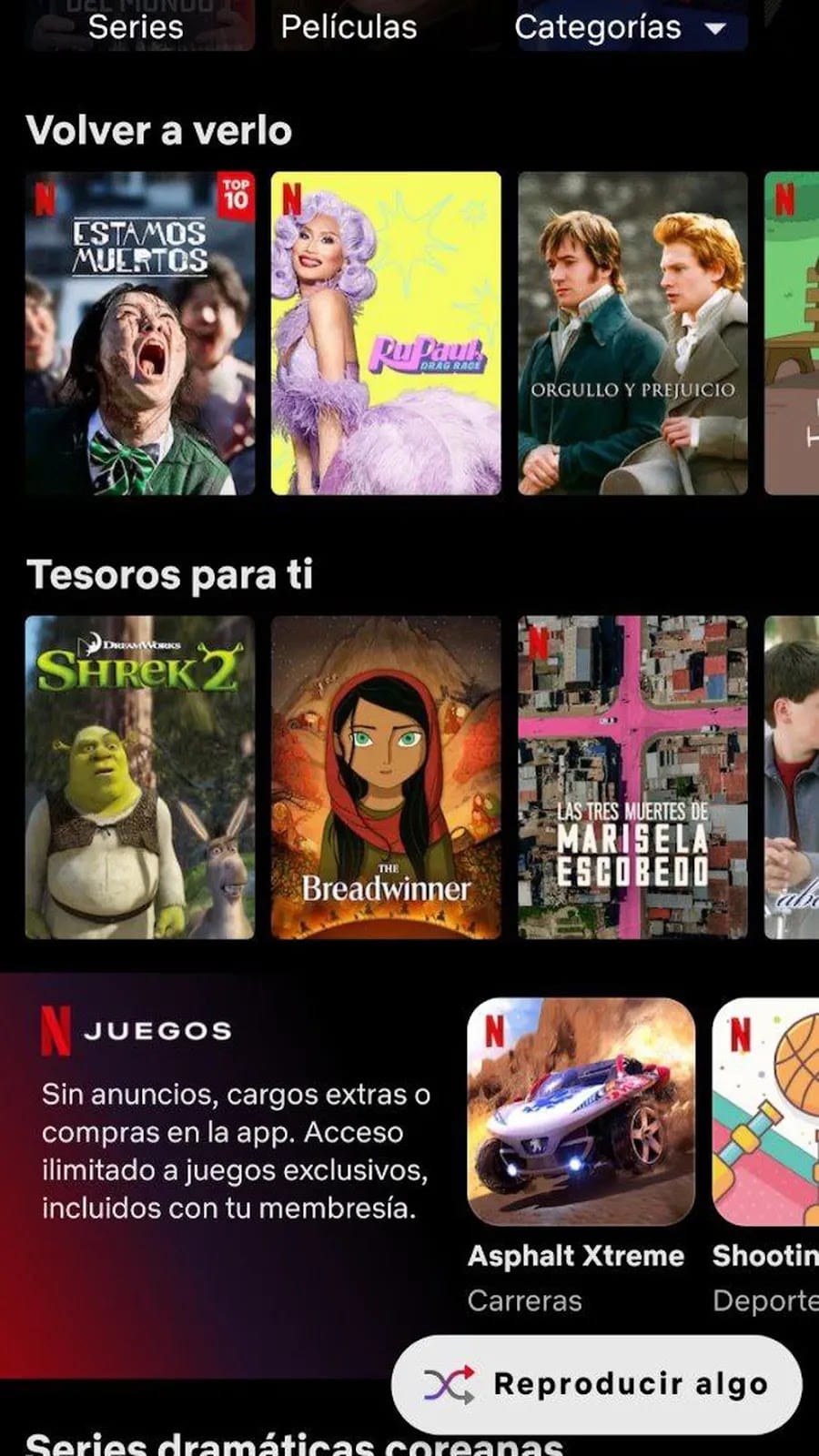
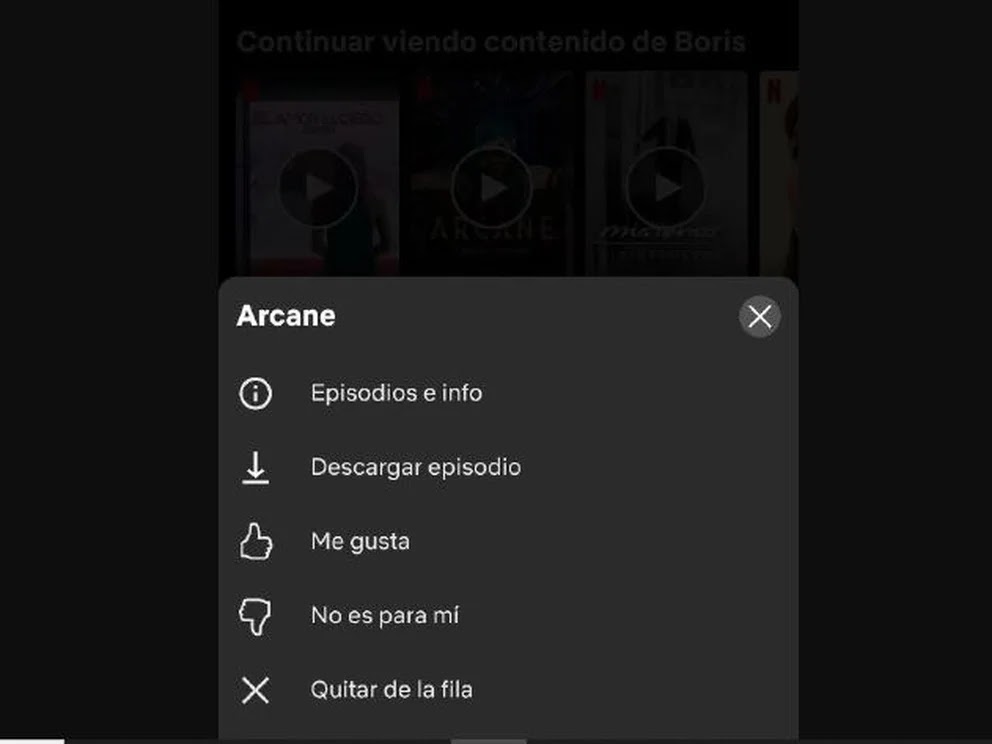





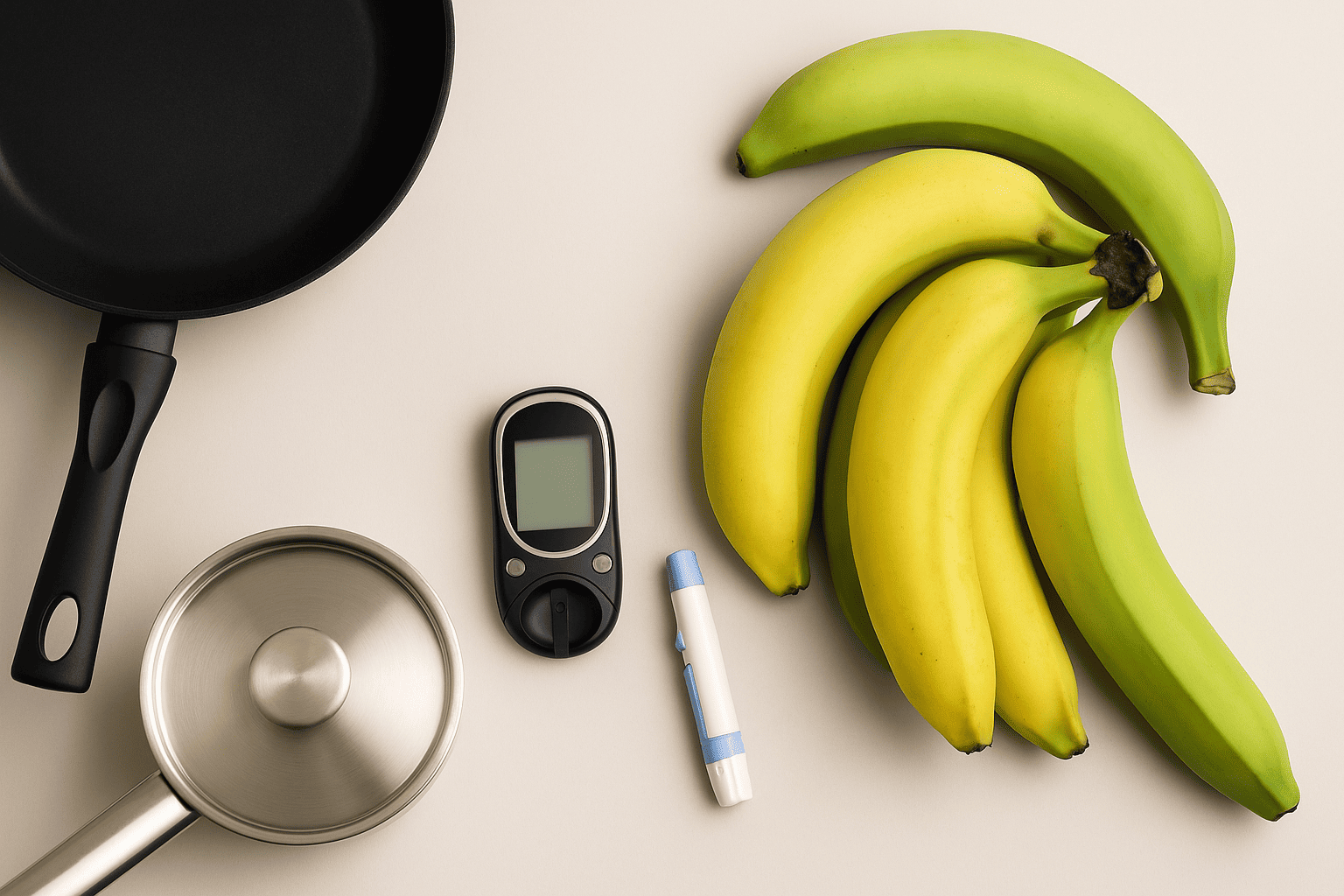


Leave A Comment